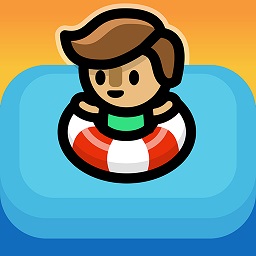怎么提升PPT效果的高级曲线图表制作?
在这现如今互联网发达的时代里,很多的人们都会根据自己的使用需求,来选择需要使用到的软件工具。PPT可以说是不少用户们十分得力的小助手软件了,我们可以在这里制作幻灯片的相关操作,用于讲课以及开会等等场合,非常的方便。有的用户们可能在使用的时候会对一些功能的相关操作还不是很了解,下面就由小编为大家带来关于提升PPT效果的高级曲线图表制作的方法,有需要的话就来一起看看下面的介绍分享吧,希望能帮助你。
PPT的图表,一定是两种思路一起上,用Excel图表做,还是用PPT图形绘制,上几次技巧的麦肯锡的图表,小编推荐使用图形绘制,因为用Excel图表制作比较有难度。那这次的曲线图表呢?用那种方法更好更快呢?
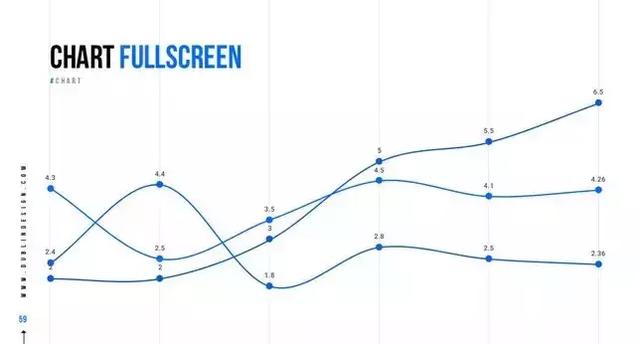
首先我们还是用图形绘制思路,来教教大家如何绘制,具体方法如下,按住shift键拖拽绘制垂直直线,然后按住ctrl+shift+方向键进行横向复制,然后按F4进行快速相对复制。
接着同样的方法绘制水平直线,如动图操作:
然后利用曲线工具,进行点选的曲线绘制。如动图操作:
最后按住shift键复制一个圆点,然后按住ctrl键盘进行拖拽复制。
最后利用调整圆点的直径来批量调整圆点的大小,然后利用方向键进行微调。
以上使用图形绘制的思路来进行绘制,难点是用到了曲线工具。
其实这个案例,小编看来用Excel图表来做反而更简单,更显专业,具体操作如下:
选中数据源,插入带点折线图。
然后将其设置成平滑曲线。
接着按delete键删除横向网格线,然后添加次垂直网格线,注意是次垂直网线。
最后添加数据标签,主要将标签至于上方。
最终效果如下:
两种方法,您会觉得那种更专业呢?明显是Excel图表制作会感觉更专业。所以我们一定要具备两种PPT图表的制作能力,善于用数据或图形绘制出专业的展示图表。老规矩,赶紧练起来吧。